
Ho dimenticato il codice di accesso per il mio iPhone X. Ora il pulsante di sblocco è rotto e iTunes non lo riconosce. Questo iPhone X è stato usato per diverso tempo. Ho molti dati su di esso e la maggior parte di essi sono piuttosto importanti. Esiste un modo per recuperare dati da iPhone bloccato? Per favore fatemi sapere se avete dei buoni consigli. Grazie in anticipo!!
La buona notizia è che hai la possibilità di eseguire il backup dei dati anche se il tuo iPhone è bloccato dal codice PIN (password, segno o altra protezione). In questo articolo, ti mostreremo 3 modi per eseguire il backup selettivo dei dati da iPhone bloccato sulla schermata di accesso.
- Parte 1: Fare backup dati iPhone bloccato con iTunes
- Parte 2: Recuperare dati iPhone bloccato con iCloud
- Parte 3: Recuperare dati da iPhone bloccato da codice con dr.fone
Parte 1: Fare backup dati iPhone bloccato con iTunes
Se hai già sincronizzato il tuo iPhone con iTunes e non hai riavviato il tuo iPhone dopo averlo collegato a iTunes l’ultima volta, iTunes ricorderà la password. Proprio così! Quindi iTunes non ti chiederà di sbloccare il tuo iPhone quando ti connetti ad esso. In questo modo, potrai eseguire il backup dei dati del tuo iPhone bloccato con iTunes. Ecco i passaggi da seguire!
Passaggio 1: Avvia iTunes e collega il tuo iPhone al computer.
Passaggio 2: Fai clic su “Riepilogo” sul lato sinistro della finestra, quindi tocca “Esegui backup adesso” per avviare il processo di backup.

Passaggio 3: Se il processo di backup è completato, ptorai trovare la cartella in cui è salvato tale backup ed estrapolare i dati (come estrarre dati da backup itunes)
Passaggio 4: Se hai eseguito il backup dei dati del tuo iPhone, puoi effettuare adesso il ripristino del tuo iPhone con iTunes per sbloccare la schermata di blocco dell’iPhone. Puoi premere contemporaneamente il pulsante Home e il pulsante di accensione, vedrai apparire il logo Apple. Quindi rilascia il pulsante di accensione e continua a premere il pulsante Home fino a quando non ricevi un avviso con iTunes che dice che il tuo iPhone è in modalità di recupero. Procedi per resettare l’iPhone e rimuovere quella password/codice di accesso.

Nota: Ci sono molti utenti che non hanno sincronizzato il loro iPhone con iTunes o che hanno riavviato il loro iPhone dopo l’ultima connessione con iTunes, quindi è impossibile per iTunes eseguire il backup dei dati su iPhone bloccato. Allora cosa fare? Leggi la soluzione seguente.
Parte 2: Estrarre dati iPhone da backup iCloud
Se prima di dimenticarca il codice hai impostato il backup di iCloud, iCloud eseguirà automaticamente il backup dei dati del tuo iPhone quando connesso a una rete Wi-Fi. In questo caso, puoi usare dr.fone per estrarre i dati dell’iPhone bloccato tramite backup iCloud sul tuo computer. Questo software è un potente strumento di recupero dati, che consente di visualizzare in anteprima e ripristinare selettivamente i dati del tuo iPhone dal backup iCloud e dal backup iTunes.
Innanzitutto scarica e installa il programma sul tuo PC o macOS:
Schermata iniziale che vedrai dopo l’installazione e l’avvio del software:

Clicca su RECUPERO a sinistra e poi seleziona “Recupero da bakcup iCloud“:

Dopo l’accesso al tuo account iCloud dovrai scegliere un backup (es. quello più recente) e poi cliccare su “Download” per scaricarlo sul tuo computer.
Una volta completato il processo di scaricamento potrai visualizzare in anteprima e selezionare gli elementi per esportarli sul computer.

Parte 3: Recuperare dati iPhone boccato con dr.fone – Backup & Restore (iOS)
Le soluzioni sopra descritte funzionano se (in precedenza) abbiamo attivato la sincronizzazione dei dati con iTunes o iCloud. E se non avessi fatto nessuno dei due? Qui di seguito mostreremo un potente strumento, dr.fone – Backup & Restore (iOS), che potrebbe aiutarti a recuperare dati da iPhone bloccato da codice anche in tale situazione critica.
Innanzitutto scarica e installa il programma sul tuo PC o macOS:
Schermata iniziale che vedrai dopo l’installazione e l’avvio del software:

Per eseguire il backup dei dati del iPhone bloccato, avvia il programma dopo averlo installato e collega il tuo iPhone al computer. Clicca sul riquadro BACKUP & RIPRISTINO e attendi che il dispositivo venga rilevato.
Dopo aver selezionato “Backup e ripristino”, fai clic su Backup. Quindi seleziona il tipo di dati che vuoi recuperare e avvia il processo di backup.
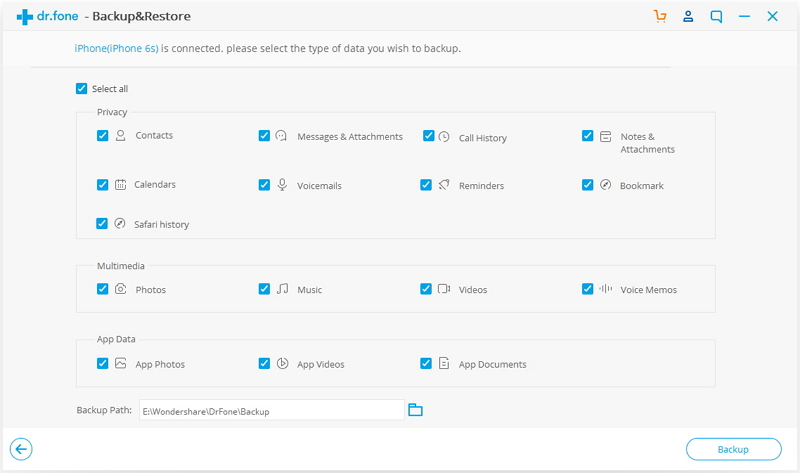
Ora Dr.Fone eseguirà il backup dei dati del tuo iPhone. Non disconnettere il dispositivo.
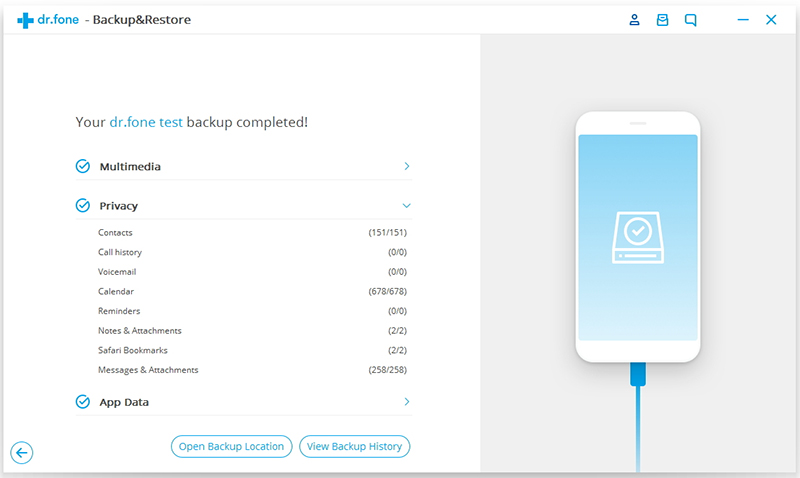
Al termine del backup, fai clic su Visualizza cronologia backup per visualizzare tutti i file di backup salvati sul computer. Seleziona il file di backup e fai clic su Visualizza, puoi controllare tutti i file presenti nel backup e divisi per categoria. Seleziona i dati che vuoi estrapolare e fai clic sul pulsante”Esporta su PC” nell’angolo in basso a destra della finestra.

Nota Bene: se ti viene ancora chiesto di inserire la password tramite Dr.Fone, non devi preoccuparti. Devi sapere che Dr.Fone non può cambiare nulla sul tuo iPhone, incluso disabilitare la password. Se hai sincronizzato il tuo dispositivo con iTunes di recente e iTunes ricorda la password potrai tramite Dr.Fone accedere al tuo dispositivo. Naturalmente, non è necessario eseguire iTunes sul computer quando si utilizza dr.fone. Lascia che il tuo telefono si fidi del computer quando lo colleghi al computer.

GloboSoft è una software house italiana che progetta e sviluppa software per la gestione dei file multimediali, dispositivi mobili e per la comunicazione digitale su diverse piattaforme.
Da oltre 10 anni il team di GloboSoft aggiorna il blog Softstore.it focalizzandosi sulla recensione dei migliori software per PC e Mac in ambito video, audio, phone manager e recupero dati.




df.Fone mi ha salvato… sono riuscito a recuperare tutti i dati (foto, video) che avevo nel mio iPhone bloccato da codice PIN. Vi sono davvero grata.